スキルマップを閲覧する
- 用户:
- 管理员/负责人
- 会员方案:
- 基本人事/劳务人才管理HR策略
スキルマップ画面では、従業員のスキル情報の登録状況を閲覧できます。
スキルマップとは
スキルマップとは、スキル、資格、研修ごとに従業員の登録情報が一覧で閲覧できる画面です。従業員ごとの列に、スキル情報が登録されている場合は、スキルはスキルレベルの数字で表示され、資格、研修は✓で表示されます。
スキルマップを閲覧できるのは、スキル管理機能の機能管理者か業務担当者の権限を持つアカウントだけです。
第2階層以降のスキル情報を表示する
初期表示では、スキル情報は行ごとにスキル、資格、研修の第1階層を表示します。下位の階層はトグルで開閉して表示・非表示を切り替えられます。
表示するスキル情報の行を変更する
1画面に表示されているスキル情報は1階層目を25件ずつ表示します。画面左下の[さらに表示]を押すと、画面を切り替えられます。 ブラウザの表示サイズによっては25件表示しきれないことがあります。この場合は、横スクロールすると25件分閲覧できます。
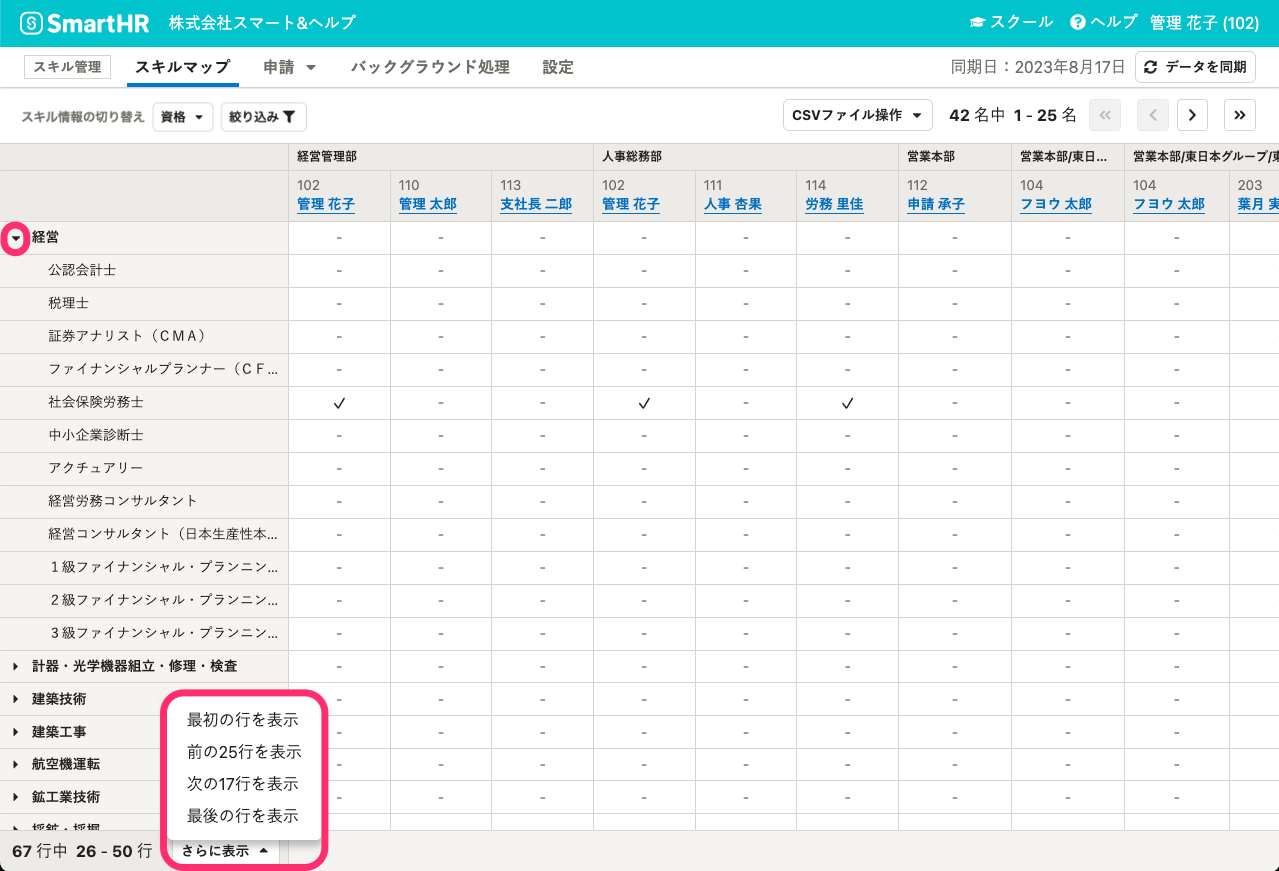 画像を表示する
画像を表示する
表示するスキル情報を切り替える
[スキル管理]メニューの[スキルマップ]を押すと、[スキル]が選択された状態で画面が表示されます。 [スキル情報の切り替え]のドロップダウンリストから、表示したいスキル情報を選択してください。
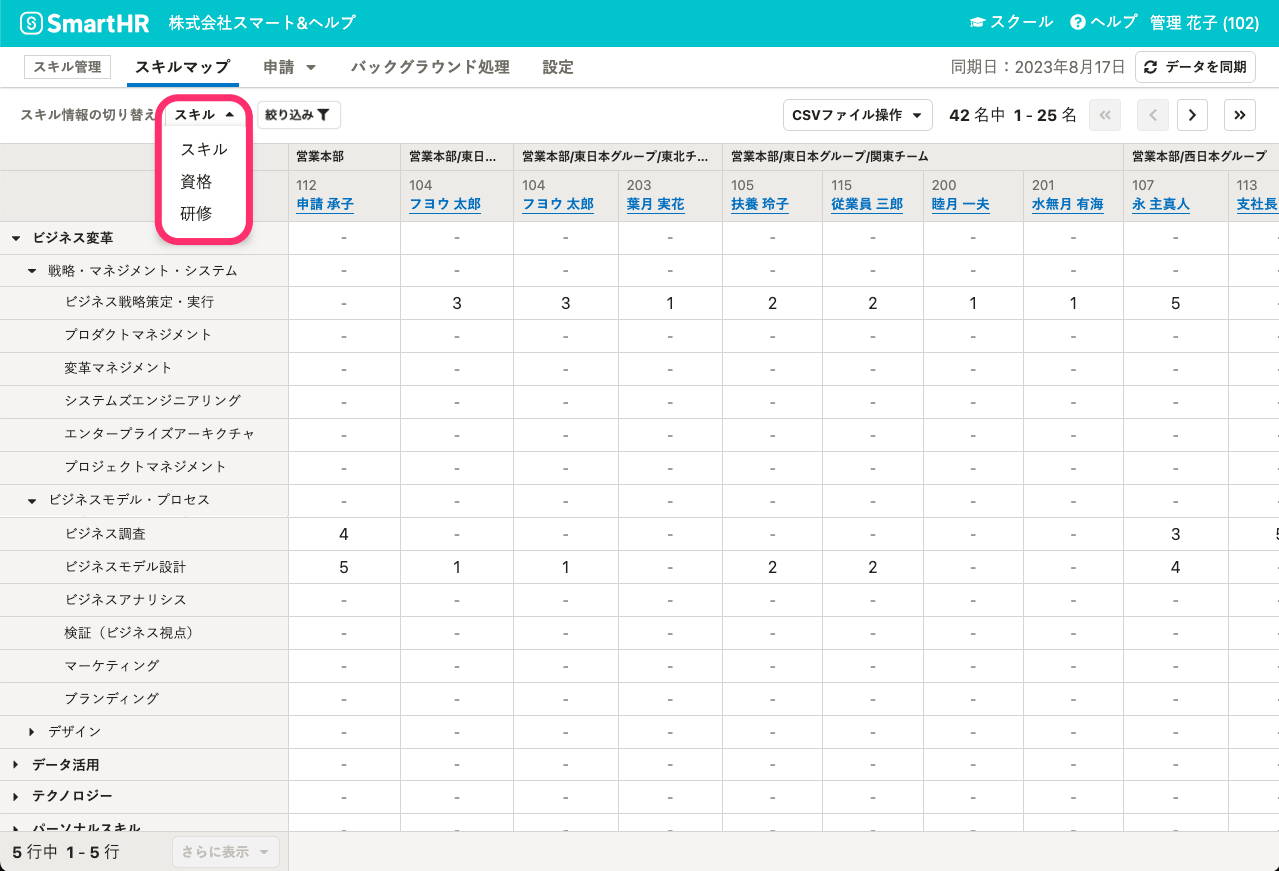 画像を表示する
画像を表示する
スキルマップに表示する項目を絞り込む
スキルマップに表示する情報を絞り込むには、[絞り込み]条件を選択します。
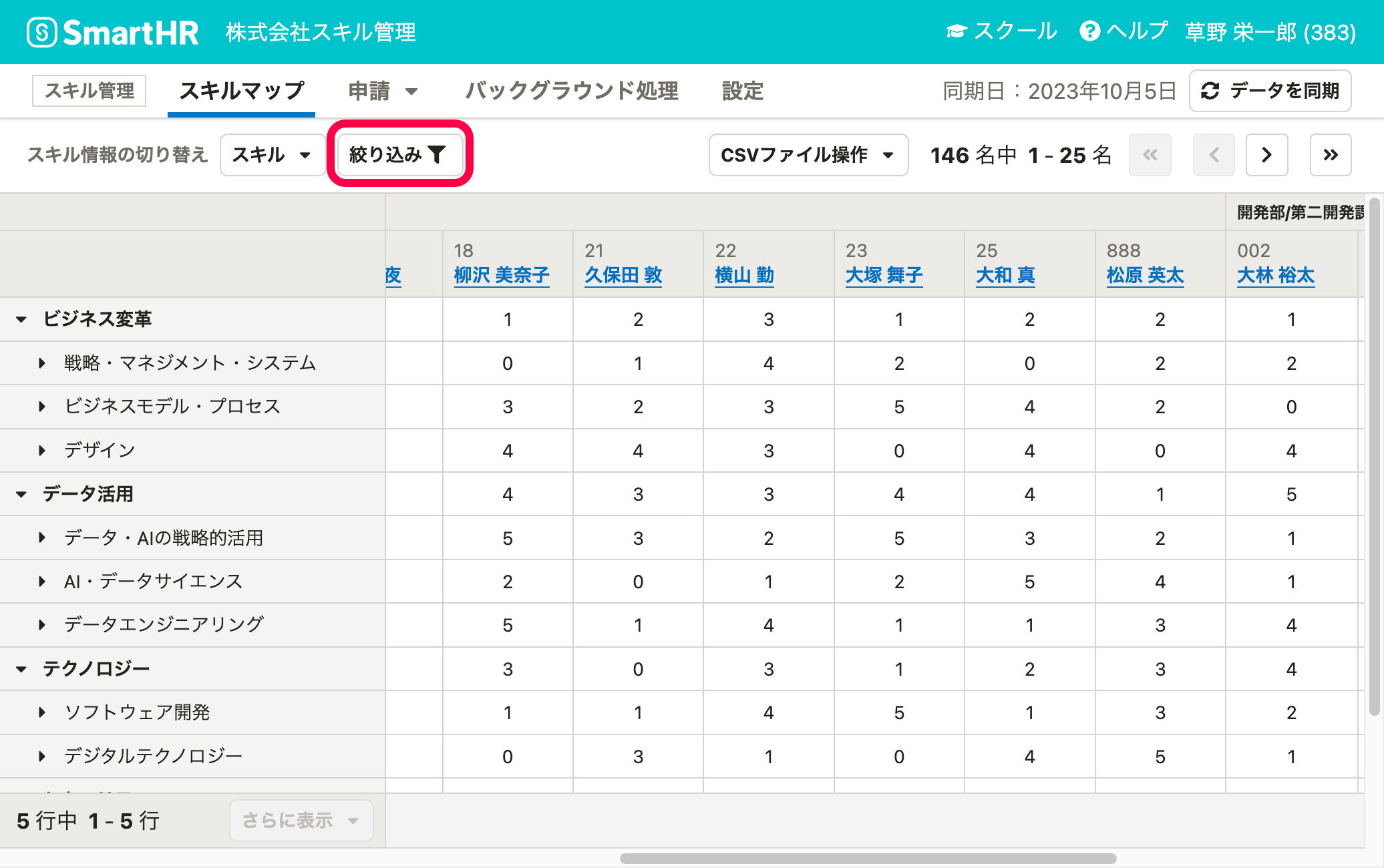 画像を表示する
画像を表示する
絞り込み条件として選択できる項目は以下のとおりです。条件は複数選択できます。
- スキル情報名(スキル、資格、研修)
- 部署
- 雇用形態
条件を指定し、[適用]を押すとスキルマップが絞り込まれます。
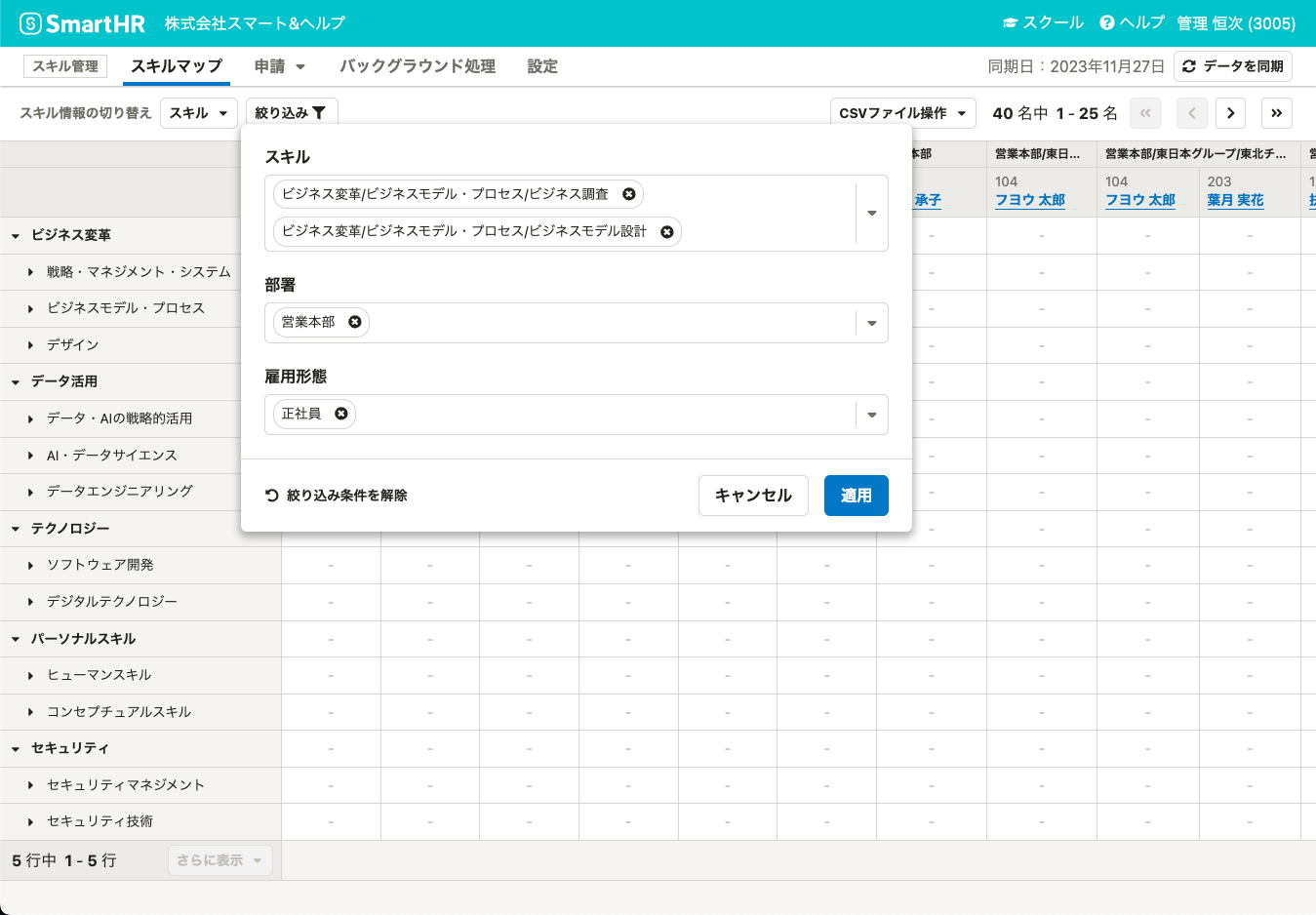 画像を表示する
画像を表示する
解除するときは、[絞り込み]>[絞り込み条件を解除]を押してから[適用]を押します。
スキル情報名で絞り込む
スキルマップに表示するスキル情報を絞り込みたいときは、[スキル]、[資格]、[研修]、いずれかのドロップダウンリストから表示したいスキル情報名を選択します。
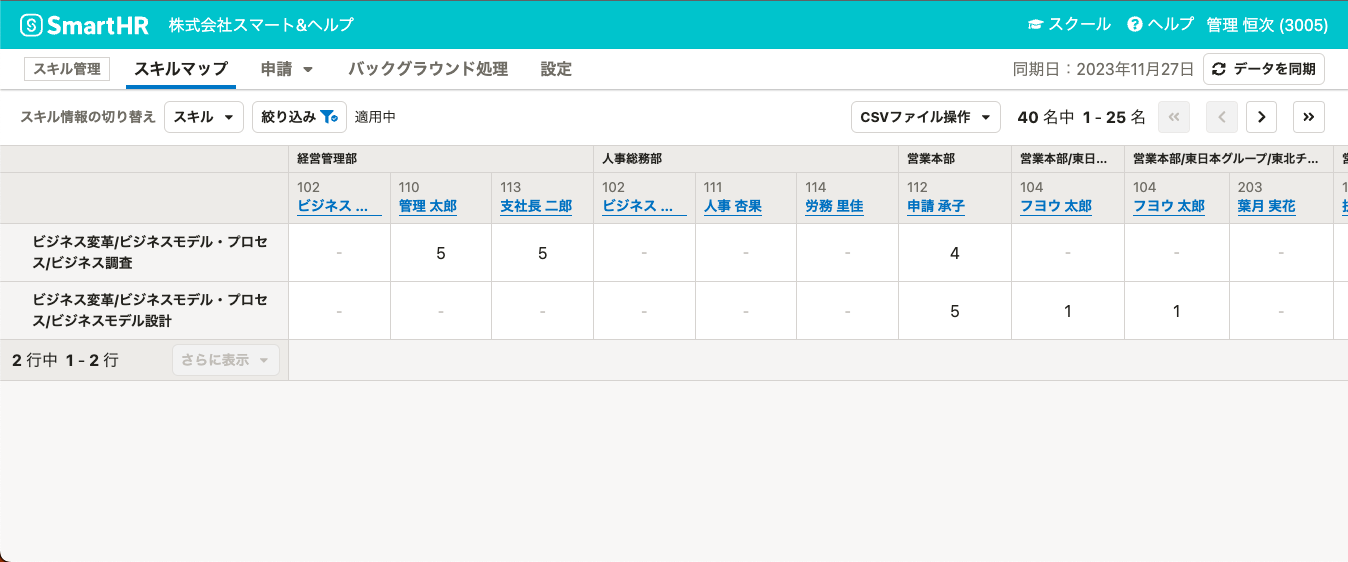 画像を表示する
画像を表示する
スキル情報名で絞り込むと、上位の階層のスキル情報名を含めて1行で表示されます。
部署・雇用形態で絞り込む
スキルマップに表示する従業員を絞り込みたいときは、[部署]、[雇用形態]のドロップダウンリストから表示したい従業員の条件を選択します。
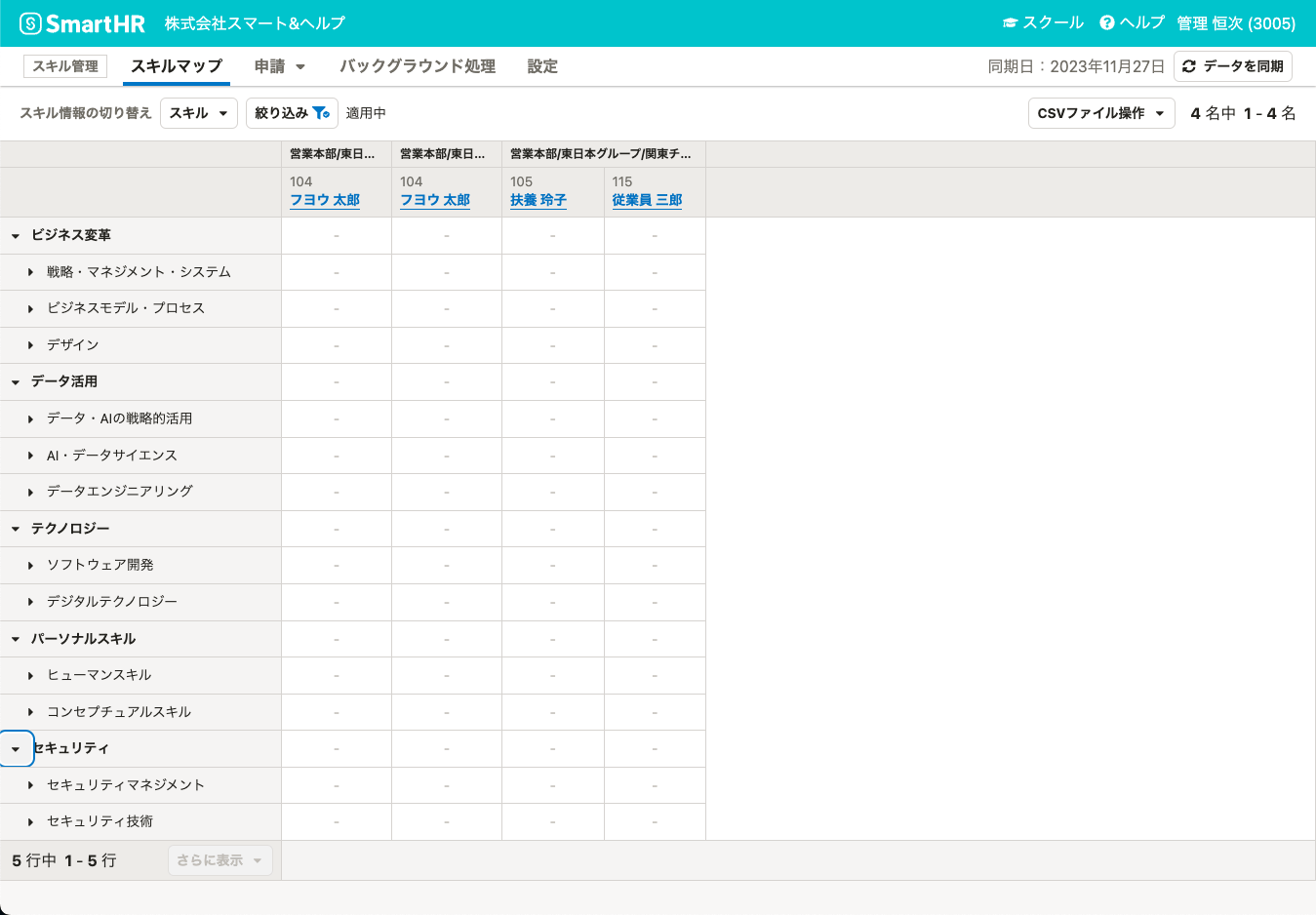 画像を表示する
画像を表示する
スキルマップ上で表示される従業員の並び順と移動の仕方
1画面に表示されている従業員は25名で、画面右上の[>]を押すと次の画面に、[>>]を押すと最後の画面が表示されます。 ブラウザの表示サイズによっては25名表示しきれないことがあります。この場合は、横スクロールすると25名分閲覧できます。
スキルマップ上で表示される従業員は、部署ごとに並んでいます。SmartHR基本機能の従業員情報に部署2、部署3が登録されている場合には、重複して表示されます。部署に所属していない従業員は、一番最後に表示されています。 部署内での表示順は、社員番号順です。
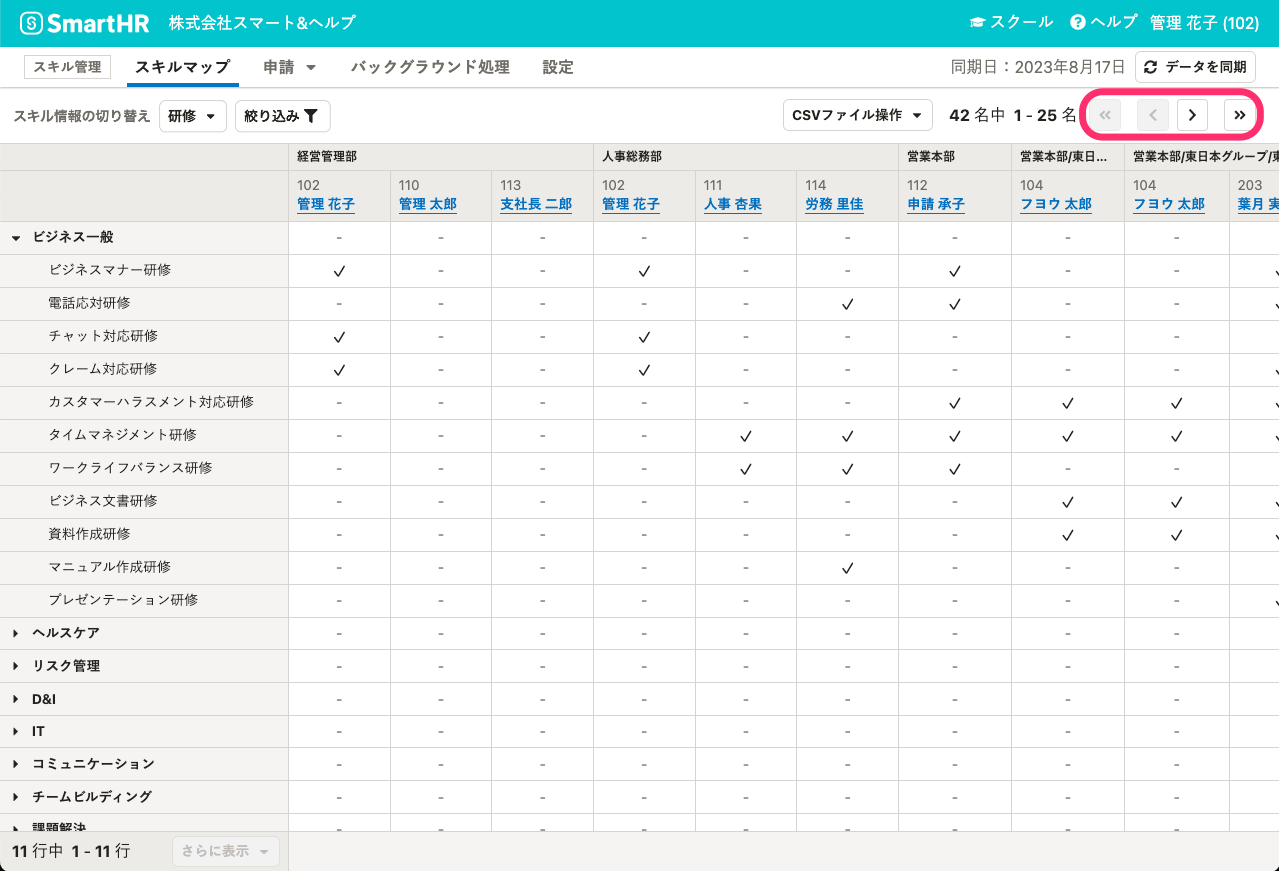 画像を表示する
画像を表示する